|
|
 |
 Windowsをご利用の場合、Internet
Explorerを使いFTP接続することができます。 Windowsをご利用の場合、Internet
Explorerを使いFTP接続することができます。
手順は以下をご確認ください。 |
 |
 |
ホスト(ファイルをアップロードする場所)を登録する。 |
 |
 |
ブラウザのアドレス欄に「ftp://ftp.お客さまのドメイン名」を入力し、アクセスします。
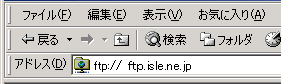
| ファイルメニューから「ログイン方法」を選択します。 |
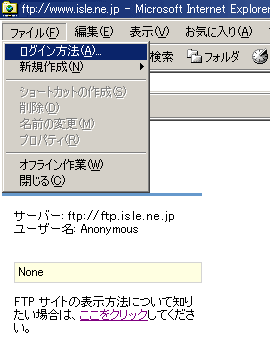
|
 |
|
 |
 |
 |
「ドメイン管理者」の権限で接続した場合は、サーバー内の「www.お客さまのドメイン名」というフォルダが表示されます。
ウェブコンテンツは、「www.お客さまのドメイン名」のフォルダの中にアップロードします。
「サイト管理者」の権限で接続した場合は、「www.お客さまのドメイン名」というフォルダの中身が表示されます。
「一般ユーザー」の権限で接続した場合が、該当ユーザーに割り当てられたサーバー内のフォルダの中身が表示されます。
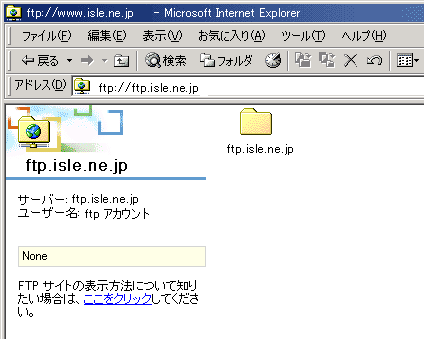
ブラウザの画面上にドラッグ&ドロップでデータをアップロードします。
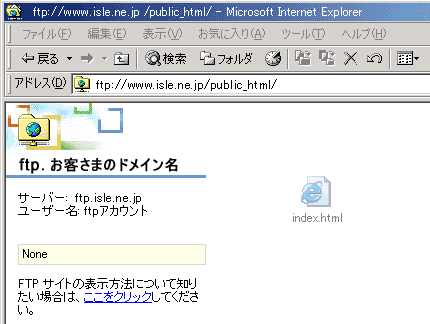
|
 |
|
 |
|
